Hur man trimmar MP4-filer: En komplett guide för 2025
Om du någonsin har haft att göra med en MP4-video som är alldeles för lång eller behöver redigeras för att få precis rätt klipp, är du på rätt plats. Ibland spelar vi in videor som behöver trimmas lite - du kanske vill klippa bort det tråkiga introt, ta bort onödiga scener eller bara förkorta en MP4-video för att passa ditt projekt. Oavsett orsaken, att veta hur man trimmar en MP4-fil kan spara massor av tid och göra din video mycket roligare att titta på.
I den här guiden kommer vi att dela 3 enkla sätt att trimma MP4 filer, oavsett om du använder Windows eller Mac, och om du vill klippa MP4 på skrivbordet eller göra det online. Du kommer att få nere på tre superanvändbara verktyg.

- GUIDELISTA
- Varför behöver människor trimma MP4-filer?
- Metod 1: Trimma MP4 med ArkThinker Video Converter Ultimate
- Metod 2: Trimma MP4 med Movavi Video Editor
- Metod 3: Trimma MP4 med iMovie (för Mac-användare)
- Vanliga frågor
Varför behöver människor trimma MP4-filer?
Så varför skulle du ens vilja trimma MP4-filer? Bra fråga! Det finns massor av anledningar till att människor behöver klippa MP4-videor. Du kanske försöker dela en video på sociala medier, men den är för lång. Eller så kanske du arbetar med ett projekt där du bara behöver en specifik del av videon. I båda fallen kan beskärning av MP4-filen spara utrymme och göra videon lättare att arbeta med.
Det fina med trimning är att du kan behålla bara de delar av videon du bryr dig om. Du behöver inte längre gå igenom extra film eller slösa tid på att redigera bort oviktiga avsnitt. Oavsett om det är att trimma en MP4 för YouTube, trimma en MP4 för ett skolprojekt eller bara förkorta en personlig video, finns det många sätt att få jobbet gjort!
Låt oss dela upp några av de enklaste verktygen du kan använda klippa MP4 filer.
Metod 1: Trimma MP4 med ArkThinker Video Converter Ultimate
Om du letar efter ett allt-i-ett-verktyg som kan hantera trimning, konvertering och till och med förbättra MP4-filer, ArkThinker Video Converter Ultimate är ett gediget val. Den här programvaran är som en schweizisk armékniv för videor - den fungerar utmärkt för både nybörjare och mer avancerade användare.
När du klipper en MP4-fil ger den dig olika metoder, som att klippa en MP4 i flera delar i genomsnitt, klippa delar från en MP4-fil, behålla de delar du vill behålla, kopiera MP4-klipp och mer.
- Stöd över 1000 video- och ljudformat för trimning.
- Över 20 verktyg under verktygslådan för att förfina din MP4-film.
- Redigera och förbättra MP4-videor fritt.
- Kompatibel med Windows och Mac säkert på skrivbordet.
ArkThinker Video Converter Ultimate. Du kan få det från den officiella webbplatsen, och det är tillgängligt för både Windows och Mac.
Öppna programvaran och klicka på Lägga till filer knappen för att ladda upp MP4-filen du vill trimma.
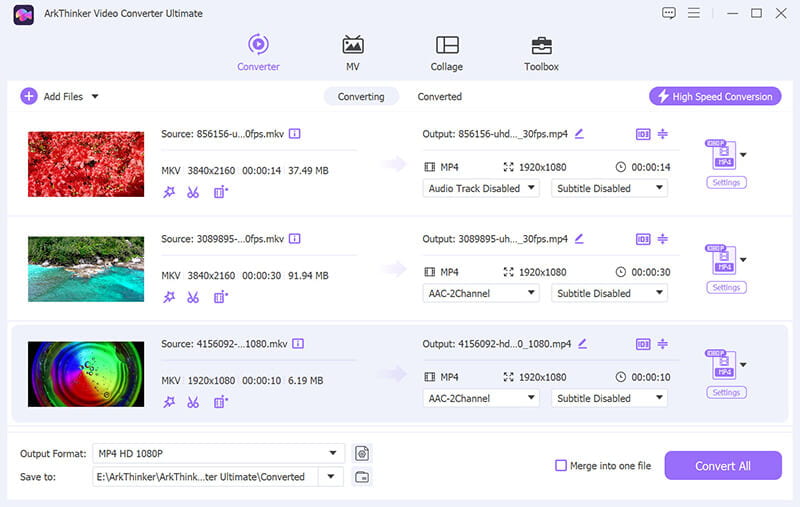
När din video har laddats upp, leta efter Trim knapp. Den tar dig till klippskärmen, där du ser alternativet att klippa och trimma din video.
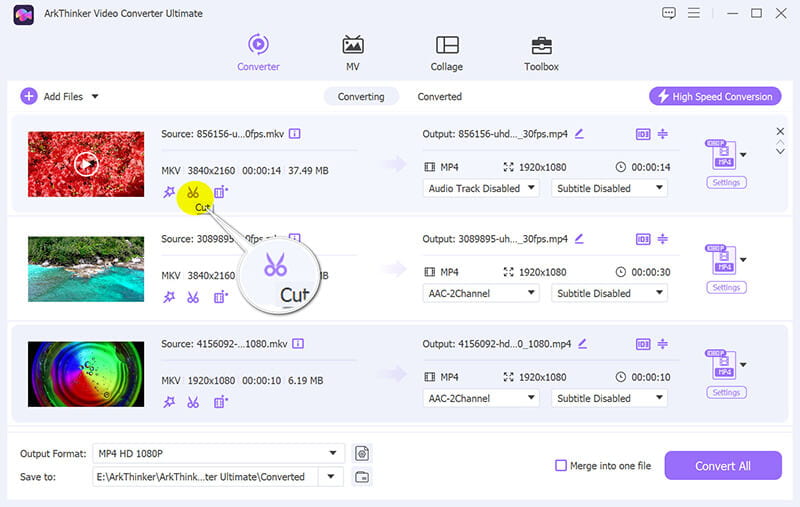
Du kommer att se en tidslinje med hela videon. Använd Ställ in Start och Ställ in Slut markörer för att välja vilken del av videon du vill behålla. Du kan också dra skjutreglaget till det exakta ögonblicket du vill starta och stoppa videon.
Dessutom kan du använda kopieringsfunktionen för att duplicera ett MP4-klipp och dela upp 1 MP4-fil i genomsnittliga klipp.
När du har valt din föredragna del, tryck på Spara knapp. Programvaran kommer snabbt att bearbeta klippet och spara din trimmade MP4-video.

Slutligen, återvänd bara till huvudgränssnittet, välj utformat för din trimmade videofil och klicka på Konvertera alla för att börja klippa MP4-filen.
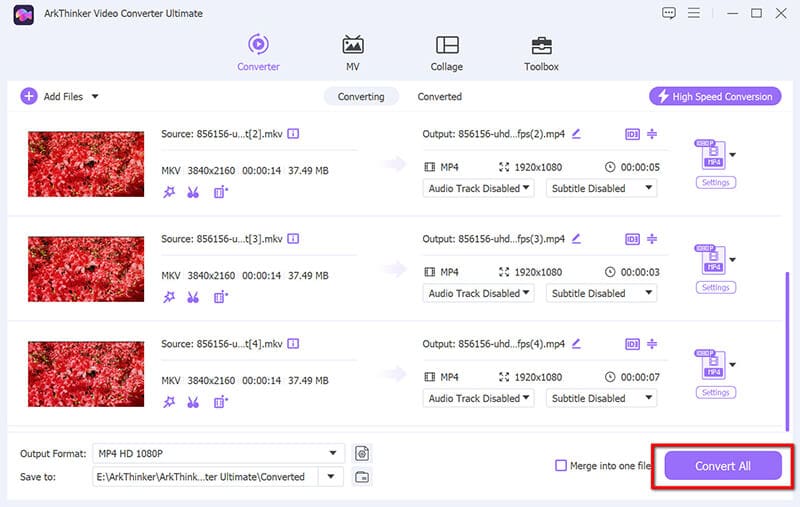
Dom:
Vad vi gillar: ArkThinker Video Converter Ultimate är superlätt att använda, erbjuder många anpassningsalternativ och stöder många filformat. Det är snabbt och fungerar på både Windows och Mac, så du är täckt oavsett vilken enhet du använder.
Vad vi ogillar: Det är inte gratis, även om det kommer med en testversion. Även om det är bra för nybörjare, kan det ta lite tid att vänja sig vid vissa avancerade funktioner.
Metod 2: Trimma MP4 med Movavi Video Editor
Nästa upp är Movavi Video Editor, vilket är en annan fantastisk verktyg för att trimma MP4-filer. Movavi är perfekt om du letar efter något enkelt men ändå har alla nyckelfunktioner du behöver för att klippa och redigera videor. Oavsett om du är ny på videoredigering eller om du har pysslat förut, kommer Movavi att få dig att trimma MP4-filer som ett proffs på nolltid.
Här är stegen för att klippa MP4 i Movavi Video Editor:
Om du inte redan har gjort det, ladda ner installationsprogrammet från Movavi-webbplatsen. Starta installationsprogrammet och följ instruktionerna på skärmen för att slutföra installationen.
Öppna Movavi Video Editor. Klicka på Lägga till filer knappen eller dra och släpp din MP4-fil i programfönstret.
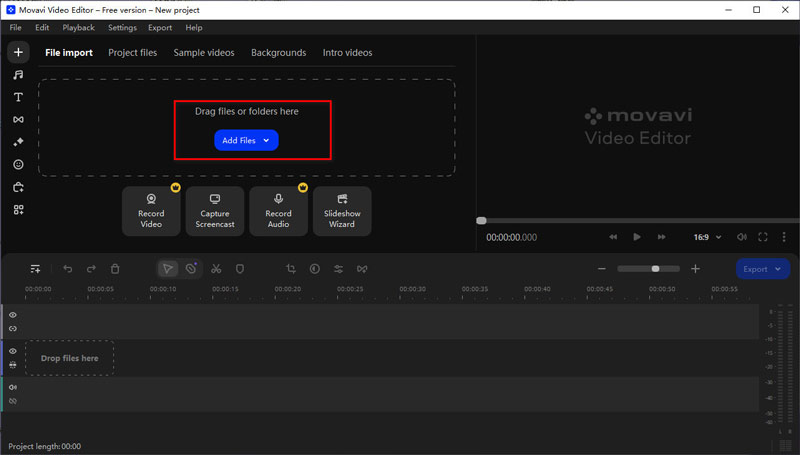
Dra videofilen till Tidslinje längst ner på skärmen.
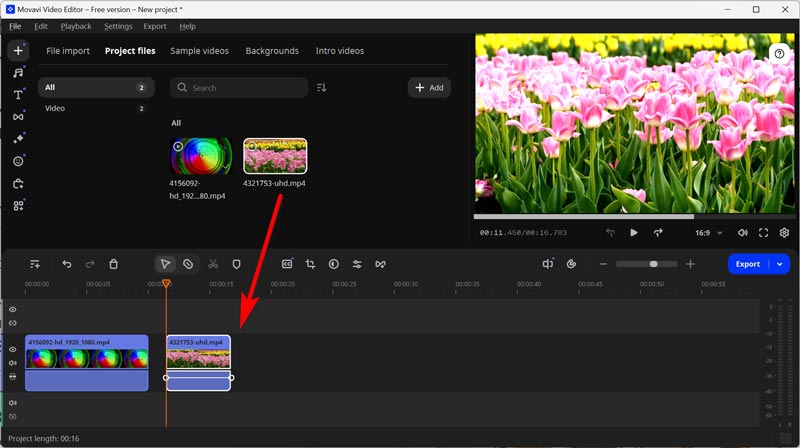
För att trimma början eller slutet av videon, placera den röda markören vid den punkt där du vill börja eller avsluta trimningen.
Klicka på Dela knappen (saxikon) för att klippa videon vid markören.
Välj det oönskade segmentet och tryck på Radera eller klicka på Skräp ikon.
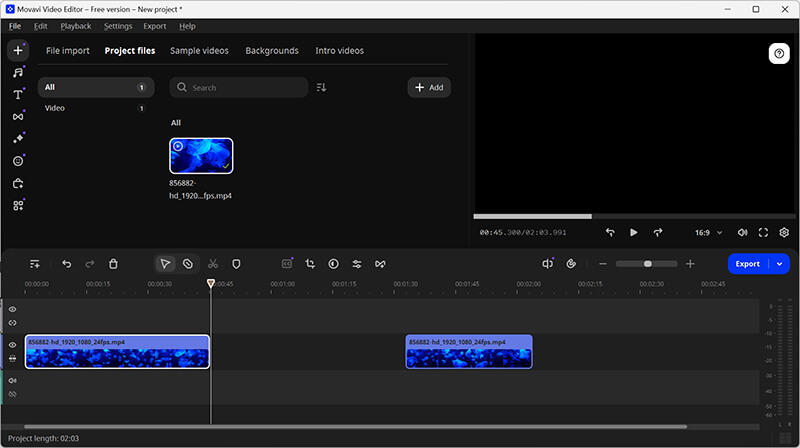
Tips:
För att klippa ut delar i mitten, dra den röda markören till början av det oönskade avsnittet och klicka Dela.
• Flytta markören till slutet av det oönskade avsnittet och klicka Dela igen.
• Välj det oönskade segmentet och tryck Radera.
• Om det finns luckor kvar efter borttagning av segment högerklickar du på luckan och väljer Ta bort Gap eller Ta bort alla luckor att stänga dem.
Klicka på Exportera knapp. I exportfönstret väljer du utdataformat (t.ex. MP4), kvalitet och målmapp. Klick Start för att spara din trimmade video.
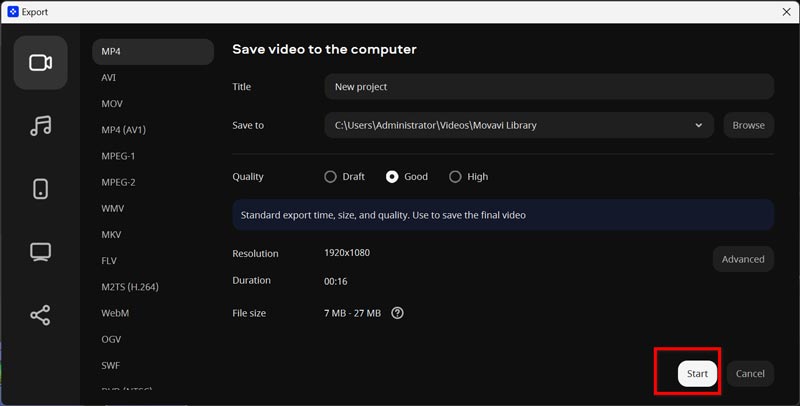
Dom:
Vad vi gillar: Movavi är lätt att använda med sitt intuitiva gränssnitt, och det är packat med extra funktioner som övergångar och effekter, vilket är fantastiskt om du vill piffa upp din video. Det är ett bra val för både nybörjare och medelstora redaktörer.
Vad vi ogillar: Det är inte gratis, även om Movavi erbjuder en testversion. Den fullständiga versionen kan vara lite dyr om du bara letar efter grundläggande trimningsfunktioner.
Metod 3: Trimma MP4 med iMovie (för Mac-användare)
Om du använder en Mac är iMovie ett bra alternativ för att redigera MP4-videor. Det är gratis, och det kommer förinstallerat med de flesta Mac-enheter, så du behöver inte ens ladda ner något extra. iMovie är känt för att vara nybörjarvänligt samtidigt som det erbjuder massor av redigeringsverktyg när du är redo att dyka djupare in i videoproduktion.
Här är stegen för att använda iMovie för att klippa en MP4-fil på en Mac.
Öppna iMovie på din Mac och starta ett nytt projekt genom att klicka Skapa ny och välja Film.
Importera din MP4-video genom att klicka på Importera media och dra den till tidslinjen.

Klicka på videon i tidslinjen. Du kommer att se ett gult trimfält visas i början och slutet av klippet.
Dra trimningsfältet till de punkter där du vill att videon ska börja och sluta.
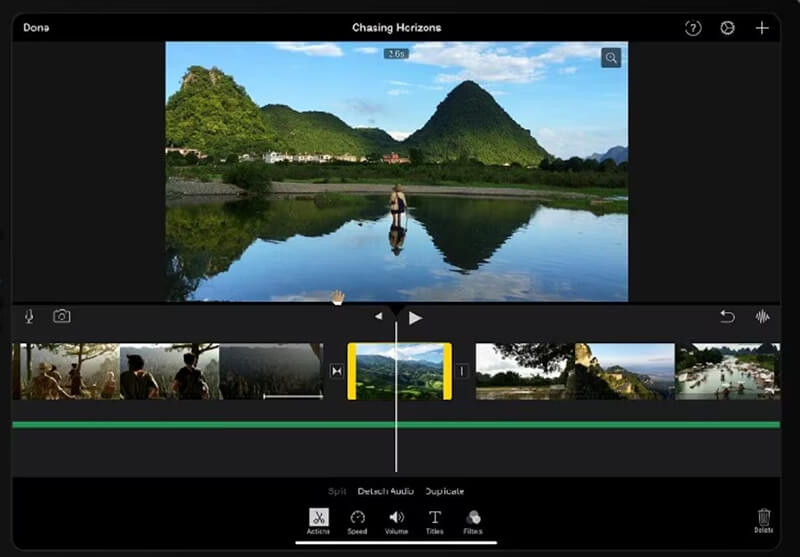
När du är klar klickar du Fil och då Dela med sig för att spara din trimmade MP4-video.
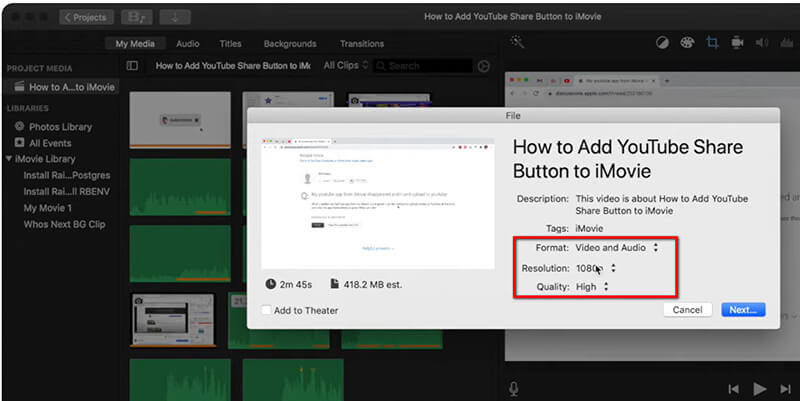
För mer information om trimma en video i iMovie, du kan kolla det här.
Dom:
Vad vi gillar: iMovie är gratis, lätt att använda och kommer med massor av inbyggda funktioner för Mac-användare. Det är ett utmärkt alternativ för alla som vill trimma MP4 på en Mac utan att behöva programvara från tredje part.
Vad vi ogillar: iMovie är exklusivt för Mac, så om du använder Windows kommer det här alternativet inte att fungera för dig. Den har inte heller lika många funktioner som mer avancerade redigerare, men den är utmärkt för grundläggande trimning och redigering.
Vanliga frågor
Kan jag trimma MP4-filer online?
Ja! Du kan trimma MP4 online med flera gratisverktyg. Webbplatser som Clideo, Online Video Cutter eller Kapwing låter dig ladda upp din MP4-fil och trimma den direkt i din webbläsare. Dessa verktyg är bra om du inte vill installera någon programvara.
Hur trimmar jag en MP4-fil i Windows 10?
Du kan använda gratis videoredigerare som Windows Movie Maker eller programvara från tredje part som ArkThinker Video Converter Ultimate. Båda alternativen låter dig enkelt trimma MP4-videor på Windows.
Hur trimmar jag en MP4-fil på en Mac?
För Mac-användare är iMovie ett perfekt val för att trimma MP4-filer. Det är gratis, enkelt att använda och redan på din enhet!
Kan jag klippa MP4-filer utan att förlora kvalitet?
Ja! De verktyg vi nämnde, som ArkThinker Video Converter Ultimate och Movavi, låter dig trimma MP4-filer utan att förlora kvalitet, så att din slutliga video kommer att se lika bra ut som originalet.
Slutsats
Att trimma MP4-filer behöver inte vara en komplicerad uppgift, och med rätt verktyg kan du enkelt klippa MP4-videor på både Windows och Mac. Oavsett om du väljer ArkThinker Video Converter Ultimate, Movavi Video Editor eller iMovie, erbjuder varje verktyg unika funktioner som tillgodoser olika behov. Om du vill ha en superenkel allt-i-ett-lösning är ArkThinker Video Converter Ultimate rätt väg att gå.
Så vad väntar du på? Är du redo att börja trimma dina MP4-videor? Ladda ner ArkThinker Video Converter Ultimate idag och börja redigera dina videor med lätthet!
Vad tycker du om det här inlägget? Klicka för att betygsätta detta inlägg.
Excellent
Betyg: 4.8 / 5 (baserat på 521 röster)
Hitta fler lösningar
Trimma video online, på iPhone, Android, Windows och Mac Hur man klipper ljud i Audacity, WMP, iMovie, Online, Trimmer 100% Fungerande sätt att trimma en video med VLC Media Player Top-Notch Video Trimmer Tillgänglig på Windows, Mac, Android och iOS 6 bästa MP4-kompressorer för att minska videofilstorleken 2024 Bästa 5 MOV till MP4-omvandlare (gratis och betalda)Relativa artiklar
- Redigera video
- 4 sätt att sudda ut ansikten i video av AI
- 2024 60FPS videokonverterare för att uppskala högre kvalitet
- Det bästa YouTube-videoformatet du vill konvertera 2024
- 3 sätt att sudda ut ansikten i video av AI
- 2 sätt att beskära en videodimension i CapCut [2024 Guide]
- 3 sätt att ta bort vattenstämpel från PowerDirector-videor
- Hur man tar bort vattenstämpel från Renderforest-videor på två sätt
- Movavi Watermark: Fullständig guide för att lägga till och ta bort det
- Beskär WMV-fil med 4 enkla metoder för snabba resultat
- Hur man gör en kort video längre med 3 olika metoder


